SMTP接收檔傳送設定
本節說明傳真功能下的SMTP接收檔傳送設定功能表。
當設定已授權的電子郵件地址時,如果接收的電子郵件是來自於與已授權位址不符的位址,則電子郵件會被捨棄,並傳回錯誤訊息到SMTP伺服器。
已授權的電子郵件地址會與電子郵件建立者的位址進行比較,如下列範例所述。
當已授權的電子郵件地址設為「@aaa.abcd.com」時:
abc@aaa.abcd.com - 接受
def@aaa.xyz.com - 不接受
abc@abcd.com - 不接受
即使捨棄電子郵件,也不會輸出錯誤報告。
允許傳送由SMTP所接收檔案的系統,可以使用這項功能。
![]() 按下[傳真功能]。
按下[傳真功能]。
![]() 按下[接收設定]。
按下[接收設定]。
![]() 按下[SMTP接收檔案傳送設定]。
按下[SMTP接收檔案傳送設定]。
![]() 按下[開啟]。
按下[開啟]。
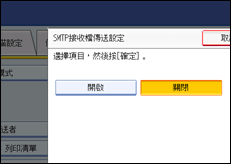
![]() 按下[變更]。
按下[變更]。
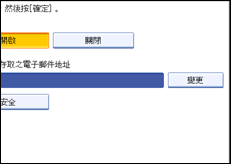
![]() 輸入要授權的傳送電子郵件地址。
輸入要授權的傳送電子郵件地址。
如果操作錯誤,請按下[倒退鍵]或[清除],然後重新輸入。
![]() 按下[確定]。
按下[確定]。
![]() 按下[安全]。
按下[安全]。
如果未指定安全功能,請繼續步驟11。
安全設定使用S/MIME認證。有關安全設定的詳細資訊,請諮詢您的管理員。
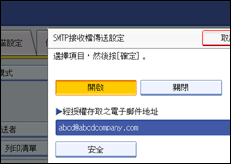
![]() 選擇安全功能。
選擇安全功能。
如果要指定傳送文件加密,請按下[加密]。如果要使用加密功能,必須將位址儲存於通訊錄中,並啟用加密選項。有關加密的詳細資訊,請諮詢您的管理員。
如果要在傳送文件時附加簽名,請按下[簽名]。有關簽名的詳細資訊,請諮詢您的管理員。
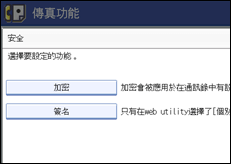
![]() 按下[確定]。
按下[確定]。
![]() 按下[確定]。
按下[確定]。
![]() 按下[使用者工具/計數器]鍵。
按下[使用者工具/計數器]鍵。
![]()
在加密設定中選擇[全部加密],即會傳送加密的電子郵件,不受[安全]中加密設定的影響。有關加密的詳細資訊,請諮詢您的管理員。
電子簽章會受到下列方式的限制,視Web Image Monitor上的S/MIME設定而定。有關電子簽章的詳細資訊,請諮詢您的管理員。
如果設定[個別設定]:
您可以在[安全]中設定[簽章],並在每次傳送時將電子簽章附加到電子郵件。
如果設定[不要用簽章]:
即使按下[安全],[簽章]也不會出現。
如果設定[使用簽章]:
傳送電子郵件時會附加電子簽名。[安全]中的[簽章]設定無法取消。

